Gostaria de aprender a atualizar o Firmware de um UPS APC? Neste tutorial, vamos mostrar como atualizar o firmware de um UPS APC usando a interface web.
Copyright © 2018-2021 by Techexpert.tips.
Todos os direitos reservados. Nenhuma parte desta publicação pode ser reproduzida, distribuída ou transmitida de qualquer forma ou por qualquer meio sem a permissão prévia por escrito do editor.
Lista de equipamentos
Aqui você pode encontrar a lista de equipamentos usados para criar este tutorial.
Este link também mostrará a lista de software usada para criar este tutorial.
Lista de reprodução APC UPS:
Nesta página, oferecemos acesso rápido a uma lista de vídeos relacionados ao UPS APC.
Não se esqueça de assinar nosso canal no Youtube chamado FKIT.
APC UPS - Tutorial relacionado:
Nesta página, oferecemos acesso rápido a uma lista de tutoriais relacionados ao APC UPS.
APC UPS - Atualização de Firmware
Primeiro, precisamos acessar a interface web APC UPS.
Abra seu navegador e digite o endereço IP do APC UPS.
Na tela de login, use o nome de usuário padrão e a senha padrão.
• Nome de usuário padrão: apc
• Senha padrão: apc

Após um login bem-sucedido, você será enviado para o Painel APC UPS.

Agora, você precisa verificar a versão de firmware de cartão de gerenciamento de rede.
Na interface web, acesse o menu About e selecione a opção Rede.

Verifique sua versão de firmware de gerenciamento de rede APC UPS.
O firmware de cartão de gerenciamento de rede deve ser 6.4.0 ou superior.

Em nosso exemplo, nossa versão de firmware de cartão de gerenciamento de rede é de 6.5.6.
APC UPS - Atualização do Firmware
Agora, você precisa verificar a versão de firmware APC UPS.
Na interface web, acesse o menu About e selecione a opção UPS.
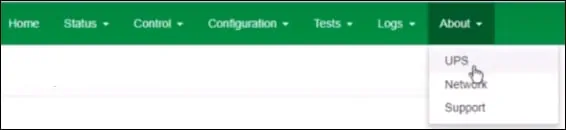
Verifique sua versão de firmware E número de identificação aPC UPS.
Em nosso exemplo, a versão firmware APC UPS é 09.1.
Em nosso exemplo, o número de identificação de firmware aPC UPS é de 20.
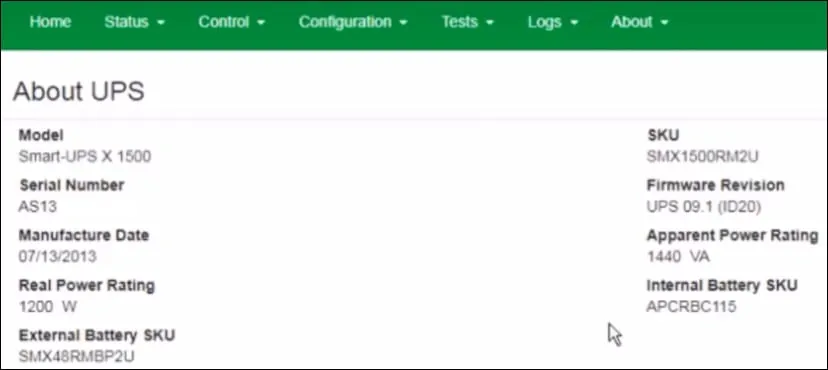
Acesse a área de suporte ao site APC e baixe a última versão de firmware para o seu UPS APC.

Antes de atualizar o Firmware, você precisa desligar todas as tomadas UPS.
Acesse o menu Controle e selecione a opção UPS.
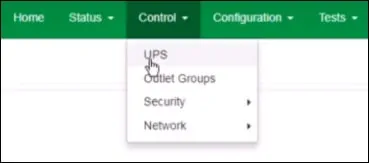
Selecione a opção de desativar os grupos de tomadas UPS, clique no próximo botão e, em seguida, no botão Aplicar.
Espere as tomadas para desligar.
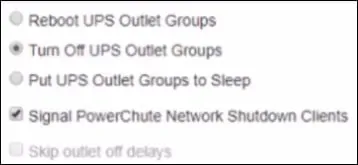
Acesse o menu Configuração e selecione a opção de atualização do Firmware.
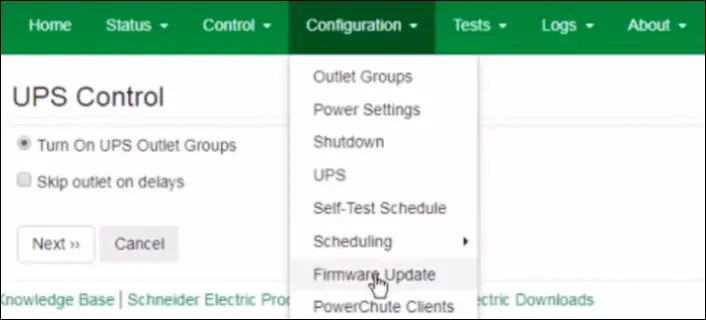
Clique no botão Navegar e localizar a imagem do firmware APC UPS.
Em nosso polo de exame, a imagem de firmware APC UPS selecionada foi SMT20UPS_09-9.enc.
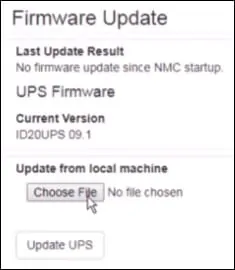
Clique no botão Atualizar UPS e aguarde a atualização do firmware para finalizar.
Você terminou com sucesso o upgrade de firmware APC UPS.
